在日常使用电脑的过程中,我们经常会遇到网络连接不稳定、无法上网等问题。虽然有时候只需要重新启动电脑或者路由器就能解决,但有时候问题却不那么简单。本文将介绍一种快速、简单、高效的解决网络问题的方法——使用CMD命令来重置网络设置。
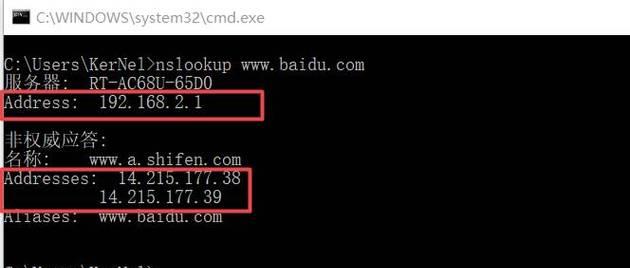
一:什么是CMD命令
CMD命令是Windows操作系统中的命令行工具,它允许用户通过键入特定的命令来执行各种操作。通过CMD命令,我们可以进行文件管理、系统配置、网络设置等操作。
二:为何需要重置网络
当我们遇到无法连接互联网、网络速度慢或者出现其他网络问题时,重置网络可能是解决问题的有效方法。因为在一些情况下,网络设置可能会被错误地配置或者出现其他问题,导致无法正常连接互联网。
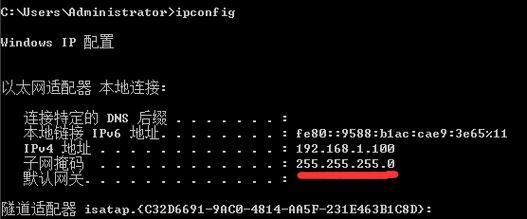
三:重置网络的好处
重置网络可以清除网络设置中的错误配置和缓存,还原网络设置为默认状态。这样可以消除一些潜在的问题,例如IP地址冲突、DNS解析错误等,从而帮助解决网络连接问题。
四:重置网络的CMD命令
在CMD命令行中,我们可以使用以下两条命令来重置网络设置:
1.ipconfig/release:释放当前网络连接的IP地址。

2.ipconfig/renew:重新获取IP地址。
五:如何使用CMD命令重置网络
打开CMD命令行工具。在Windows系统中,可以通过按下Win键+R键,然后输入“cmd”并按下回车键来打开CMD命令行窗口。接下来,在CMD命令行中逐个输入上述两条命令,并按下回车键执行。执行完毕后,关闭CMD命令行窗口,然后重新连接网络。
六:重置网络的注意事项
在使用CMD命令重置网络之前,建议先保存好当前的工作,因为重置网络可能会导致当前连接的网络断开,并需要重新连接。同时,请确保你有管理员权限以执行CMD命令。
七:重置网络后的效果
重置网络后,你的电脑将会重新获取一个新的IP地址,并清除缓存和错误配置。这可能会解决一些网络连接问题,例如无法连接互联网、无法访问特定网站等。
八:其他使用CMD命令的方法
除了上述提到的重置网络的命令,CMD命令还有其他很多有用的功能。例如,你可以使用“ping”命令来测试网络连接是否正常,或者使用“ipconfig”命令来查看当前网络配置信息。
九:常见问题及解决方法
在使用CMD命令重置网络时,可能会遇到一些问题,例如命令无法执行、网络问题仍然存在等。如果你遇到了这些问题,可以尝试以下解决方法:1.检查是否有管理员权限;2.尝试关闭杀毒软件和防火墙;3.重启电脑或路由器。
十:CMD命令与其他网络故障排除方法的比较
与其他网络故障排除方法相比,使用CMD命令重置网络具有快速、简单、高效的特点。它不需要下载或安装其他软件,并且能够解决一些常见的网络连接问题。
十一:重置网络的局限性
尽管使用CMD命令重置网络能够解决许多网络问题,但并不是万能的。在某些情况下,网络问题可能是由硬件故障或供应商方面的问题引起的,这时候就需要进一步的故障排除和修复。
十二:使用CMD命令提高网络连接速度
除了用于解决网络连接问题,CMD命令还可以用于提高网络连接速度。例如,通过“netshinttcpsetglobalautotuninglevel=highlyrestricted”命令可以禁用Windows的自动调整TCP窗口大小功能,从而提高网络传输效率。
十三:CMD命令在网络维护中的应用
CMD命令在网络维护和故障排除中起着重要的作用。网络管理员和技术人员可以通过CMD命令来诊断和解决网络问题,加快故障排除的速度。
十四:CMD命令的扩展应用
除了网络相关的问题,CMD命令还可以用于其他许多用途,例如文件管理、系统配置、进程管理等。掌握CMD命令的基本用法能够提高你的计算机技能,并在日常使用中更加高效。
十五:
使用CMD命令重置网络是一种快速、简单、高效的解决网络连接问题的方法。它能够清除错误配置和缓存,还原网络设置为默认状态,从而解决一些常见的网络问题。希望本文所介绍的CMD命令能够帮助读者们更好地排除网络故障,提升网络连接的稳定性和速度。




